오늘은 dns 대작전
진짜 하기 귀찮았지만 한다.
DNS
우선 DNS는 Domain Name System의 준말이다.
DNS는 우리가 원하는 웹 사이트에 편리하게 접속할 수 있도록 도와주는 시스템이다.
어떻게 우리를 도와줄까?
DNS에 대해
도메인이 무엇인지는 많이 들어서 알 것이다.
www.naver.com 이런 주소를 우리는 도메인이라고 부른다.
사실 이 도메인에는 작은 비밀이 있다.
원래 이름이 www.naver.com이 아닌 것이다!!
이런 도메인들은 모두 IP주소가 원래 이름이다.
예를 들면 255.123.252.232 이런 식으로 되어 있다.
그래서 원래 접속하려면 www.naver.com가 아닌 255.123.252.232를 입력해야 한다는 것이다.
그런데 우리가 들어가는 수 많은 웹사이트들의 IP를 모두 외울 수는 없다.
그래서 저런 IP를 간단하고 기억하기 쉬운 이름으로 바꿀 수 있게 도와주는 것이 DNS인 것이다.
DNS 작동은 어떻게 할까
우리가 브라우저 주소창에 www.naver.com을 입력하면
DNS를 통해 www.naver.com의 IP 주소를 찾기 위한 여정을 떠난다.
www.naver.com을 자세히 보면 .(dot)으로 나뉜다.
.(dot)을 통해 도메인의 계층을 나누는 것이다.
그러면 먼저 PC에 설정된 Local DNS Server(Name Server)에 캐싱된 IP 주소가 있는지 확인한다.
만약 없으면 Root DNS Server로 간다.
Root DNS Server는 .com으로 끝나는 DNS Server로 안내해준다.
그리고 나면 .com을 담당하는 DNS Server가 naver.com에 대한 IP 정보를 갖고 있는 DNS Server로 안내해준다.
그리고 나면 우리에게 www.naver.com에 대한 IP 주소를 보내주고, 우리가 접속하게 된다.
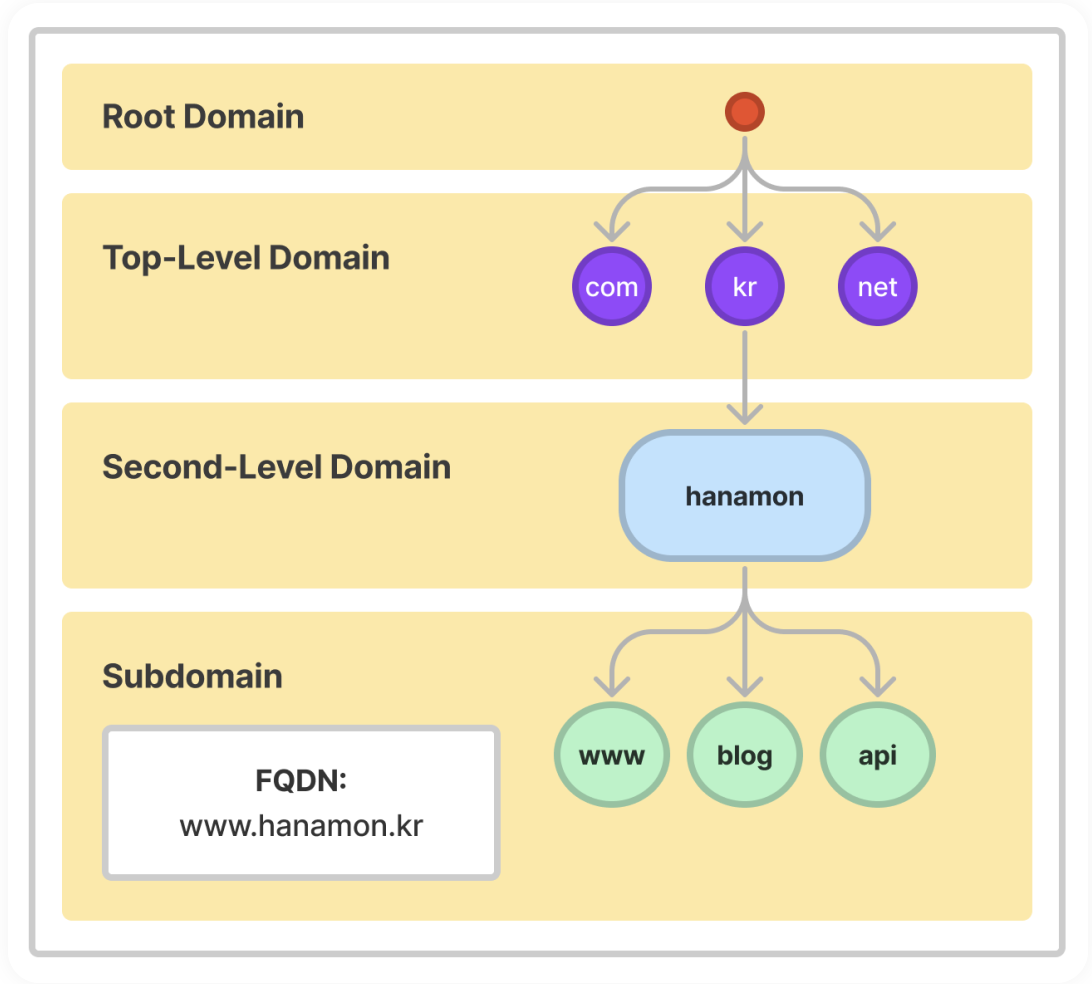
이렇게 DNS Server들은 계층 구조에 따라 담당하는 역할이 다르다.
역할 분담을 잘하고 있다.
DNS Server
위에서 IP주소를 찾는 여정 중에 거치는 DNS Server들을 알아보자.
Root DNS
가장 최상위 DNS Server이며 TLD DNS Server로 안내해준다.
Top-Level Domain DNS Server
.com / .kr 등에 대한 정보를 갖고 있는 서버이다.
이곳에서 SLD DNS Server로 안내해준다.
Second-Level Domain DNS Server
여기가 naver.com의 IP가 저장되고, 반환되는 곳이다.
여기까지 와야 우리가 IP 주소를 알 수 있다.
DNS recursor
IP주소를 받아 사용자에게 제공하는 기능을 한다.
여기서 캐싱을 하기도 해서 기존에 IP에 대한 정보를 갖고 있으면 바로 보내주고
없으면 Root DNS Server로 안내해준다.
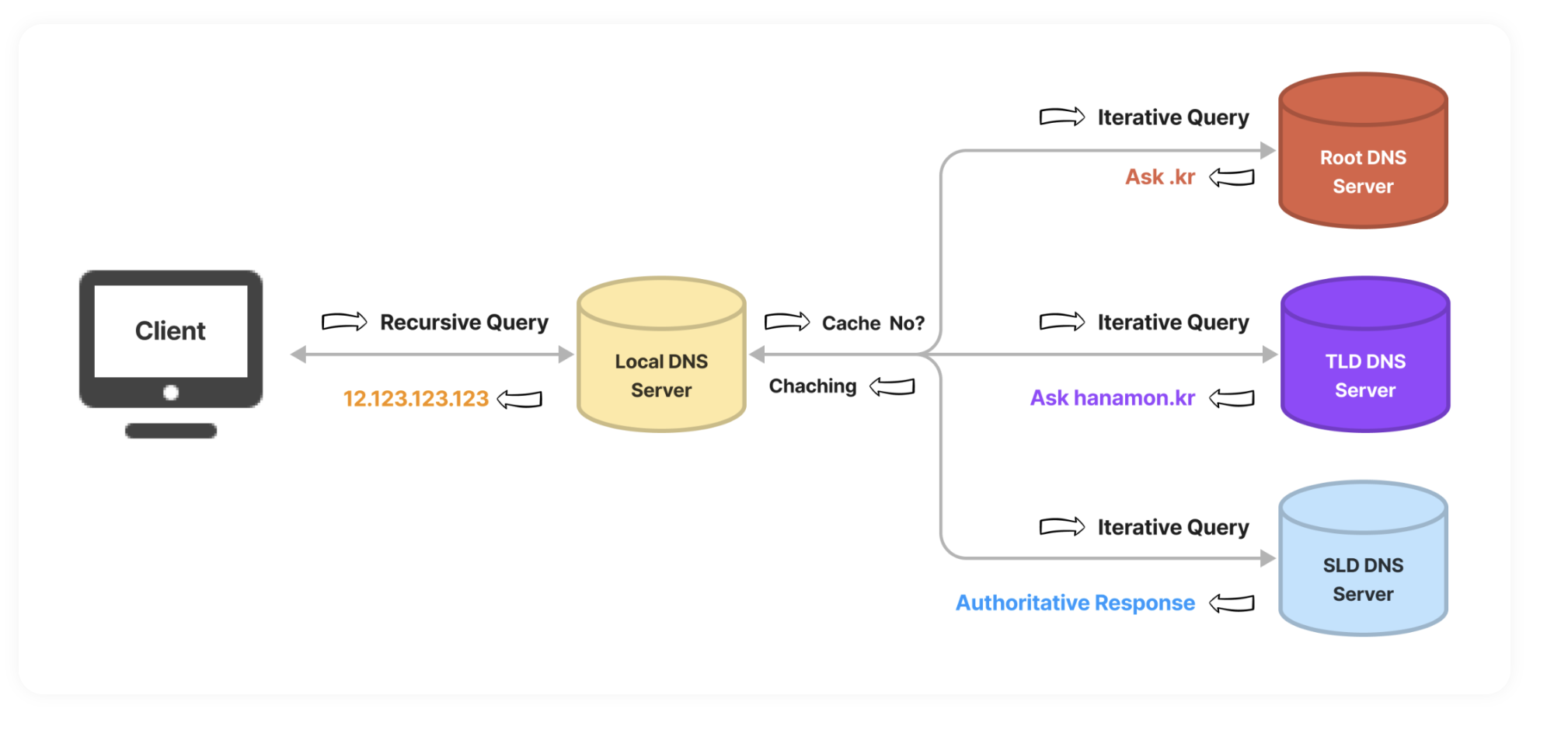
CNAME && A Recode
도메인을 연결하는 방식에는 크게 2가지가 있다.
CNAME과 A Recode다.
CNAME
기존 도메인에 또 다른 도메인을 연결시키는 것이다.
naver2.com을 naver.com에 연결시키면
누군가가 naver2.com으로 접속했을 때 naver.com으로 연결시키는 것이다.
A Recode
A Recode는 단순하게 한 개의 도메인에 하나의 IP를 연결하는 방식이다.
그래서 빠른 것이 장점이지만
IP가 유동적인 상황에서는 좋지 않다.
끝!